Probablement molts de vosaltres no sabrà que existeix, igual que en altres zones d'Espanya, un visor online de les Illes Canàries, en el que un en qualsevol moment pot passar-se una bona estona fent consultes sense parar. Aquest visor es troba ubicat a la següent direcció: http://visor.grafcan.es/visorweb/
En concret si aneu a la direcció esmentada es trobareu amb la següent imatge:
 |
| Font: http://visor.grafcan.es/visorweb/ |
Un cop heu arribat aquí el dubte es saber que fer a partir d'aquí, i la veritat és que es poden fer varies coses, com per exemple la que us mostraré:
Pas 1: Si aneu a la dreta veureu quatre pestanyes que corresponen a "Contenido", "Búsqueda", "Leyenda", i "Kml". Si cliqueu a l'opció de contenido veureu que a l'hora hi ha tota una serie d'opcions. Jo a la que estic acostumat és a la que hi ha sobre l'apartat de cartografia bàsica en la que cal marcar "ortofoto urbana alta resolución".
Pas 2: Un cop fet això anterior el que toca ara es anar a la pestanya del costat de "Búsqueda", i veureu el següent requadre:
 |
| Font: http://visor.grafcan.es/visorweb/ |
Pas 3: En aquest apartat el que podeu fer es posar a dalt el nom d'un municipi o població de les Illes Canàries, com per exemple el de la Orotava, i llavors us sortiran una sèrie d'opcions a triar:
 |
| Font: http://visor.grafcan.es/visorweb/ |
Pas 4: Si s'agafa la tercera opció, veurem com hi ha un canvi en el mapa que ens portarà a veure una imatge en la que ens marcarà el contorn o límit corresponent al terme municipal. O sigui que ens hauria de sortir el següent:
 |
| Font: http://visor.grafcan.es/visorweb/ |
Pas 5: Després d'haver vist això si agafem el ratolí i fem zooms a la part que es veu marcada per quadres vermells podrem veure el següent:
 |
| Font: http://visor.grafcan.es/visorweb/ |
Pas 6: Així en aquest cas tindríem la imatge aèria, corresponent a la imatge anterior. A més a més, per acabar de rematar el tema si observeu el recuadre blanc amb una espècie de dibuix que representa una persona, que hi ha a la part superior dreta i l'agafeu arrossegant-lo fins a la imatge, tindreu la possibilitat de veure una imatge a peu de carrer de la zona. Un exemple seria la imatge següent:
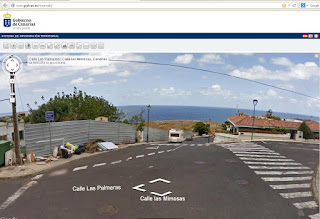 |
| Font: Google Maps |
Pas 7: A més a més, si torneu enrere fins a la imatge aèria anterior, a la part esquerra superior veureu també una sèrie d'icones. Si agafeu, per exemple, la que correspon a una espècie de regle tindreu l'opció de mesurar sobre la imatge aèria la distancia entre dos punts o més.
En fi, cal destacar que podria explicar moltes més coses però amb aquesta petita mostra ja podeu veure com funciona una mica pel damunt aquesta eina.
By Burp
No hay comentarios:
Publicar un comentario